Εύρεση ατόμων και κοινοποίηση τοποθεσίας με την εφαρμογή Εύρεση
Μάθετε πώς να χρησιμοποιείτε την εφαρμογή Εύρεση, για να κοινοποιείτε την τοποθεσία σας σε φίλους και μέλη της οικογένειάς σας. Ακόμα, μπορείτε να διαμορφώσετε γνωστοποιήσεις βάσει τοποθεσίας, ώστε να γνωρίζετε αν κάποιος έφυγε από μια τοποθεσία ή μόλις έφτασε στο σπίτι ή για να μάθετε την ακριβή τοποθεσία ενός φίλου όταν βρίσκεστε κοντά.
Κοινοποίηση τοποθεσίας
Όταν είναι ενεργοποιημένη η επιλογή «Κοινοποίηση τοποθεσίας μου», μπορείτε να κοινοποιείτε την τοποθεσία σας σε φίλους, συγγενείς και επαφές σας από το iPhone ή το iPad με την εφαρμογή Εύρεση. Επίσης, μπορείτε να κοινοποιείτε την τοποθεσία σας στην εφαρμογή Εύρεση ατόμων στο watchOS 6 ή νεότερη έκδοση με μοντέλα Apple Watch που υποστηρίζουν λειτουργίες GPS και κινητού δικτύου και έχουν ζευγοποιηθεί με το iPhone σας.
Αν εσείς και το άτομο στο οποίο κοινοποιείτε την τοποθεσία σας έχετε iPhone με iOS 15 ή νεότερη έκδοση, κοινοποιείτε τη ζωντανή τοποθεσία σας, ώστε να μπορεί ο φίλος ή το μέλος της οικογένειάς σας να δει την τοποθεσία σας σε πραγματικό χρόνο. Αν είστε εν κινήσει, θα μπορεί να έχει μια αίσθηση της κατεύθυνσης προς την οποία ταξιδεύετε, καθώς και την ταχύτητα.
Αν έχετε ήδη διαμορφώσει την Οικογενειακή κοινή χρήση
Μπορείτε επίσης να κοινοποιήσετε την τοποθεσία σας στα Μηνύματα και στους Χάρτες
Η κοινοποίηση τοποθεσίας δεν χρησιμοποιείται στη Νότια Κορέα και ενδέχεται να μην είναι διαθέσιμη σε άλλες περιοχές λόγω της τοπικής νομοθεσίας.
Κοινοποίηση σε άτομα
Ανοίξτε την εφαρμογή Εύρεση και επιλέξτε την καρτέλα «Άτομα».
Αγγίξτε το .
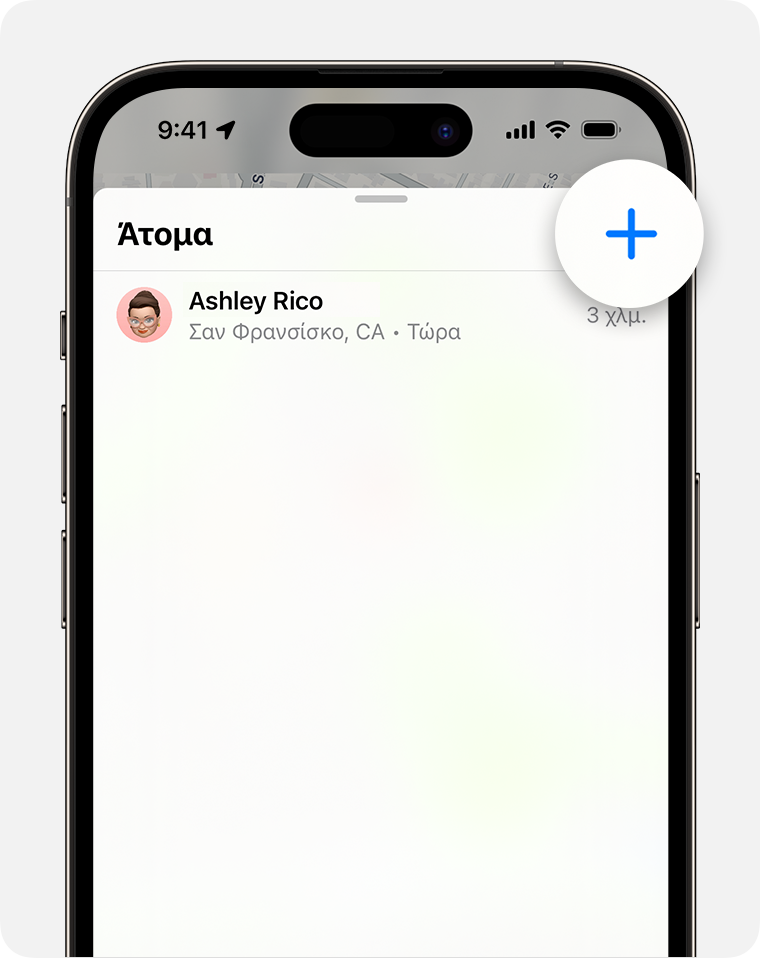
Επιλέξτε «Κοινοποίηση τοποθεσίας μου».
Εισαγάγετε το όνομα ή τον τηλεφωνικό αριθμό του ατόμου στο οποίο θέλετε να κοινοποιήσετε την τοποθεσία σας.
Επιλέξτε «Αποστολή».
Επιλέξτε να κοινοποιήσετε την τοποθεσία σας για μία ώρα, μέχρι το τέλος της ημέρας ή επ' αόριστο.
Όταν κοινοποιείτε την τοποθεσία σας σε κάποιον, το άτομο αυτό έχει την επιλογή να κοινοποιήσει και τη δική του τοποθεσία σε εσάς.
Προσθήκη ονόματος στην τοποθεσία σας
Αν θέλετε, μπορείτε να προσθέσετε ονόματα στις τοποθεσίες που επισκέπτεστε συχνά:
Ανοίξτε την εφαρμογή Εύρεση και κατόπιν επιλέξτε την καρτέλα «Εγώ».
Μεταβείτε με κύλιση προς τα κάτω και αγγίξτε «Τοποθεσία».
Επιλέξτε «Οικία», «Εργασία», «Σχολείο», «Γυμναστήριο», «Τίποτα» ή πατήστε «Προσαρμοσμένη ετικέτα» για να δημιουργήσετε το δικό σας όνομα.
Αλλαγή της συσκευής κοινοποίησης
Για να αλλάξετε τη συσκευή από την οποία κοινοποιείτε την τοποθεσία σας, ανοίξτε την εφαρμογή Εύρεση στη συσκευή από την οποία θέλετε να κοινοποιήσετε την τοποθεσία σας. Επιλέξτε την καρτέλα «Εγώ» και κατόπιν επιλέξτε «Χρήση αυτού του [συσκευή] ως της τοποθεσίας μου».
Κοινοποίηση της τοποθεσίας σας μέσω δορυφόρου
Στα μοντέλα iPhone 14 (με iOS 16.1 ή νεότερη έκδοση) ή στα μοντέλα iPhone 15, μπορείτε επίσης να κοινοποιήσετε την τοποθεσία σας μέσω δορυφόρου όταν βρίσκεστε σε περιοχές χωρίς κάλυψη κινητού δικτύου και Wi-Fi. Για να κοινοποιήσετε την τοποθεσία σας μέσω δορυφόρου σε κάποιον, θα πρέπει να κοινοποιείτε ήδη την τοποθεσία σας σε αυτό το άτομο στην εφαρμογή Εύρεση πριν βρεθείτε εκτός κάλυψης κινητού δικτύου και Wi-Fi. Πρέπει επίσης να βρίσκεστε σε μέρος όπου είναι διαθέσιμη η κοινοποίηση τοποθεσίας μέσω δορυφόρου.
Μπορείτε να ενημερώνετε την τοποθεσία σας μέσω δορυφόρου κάθε 15 λεπτά.
Μάθετε πώς να κοινοποιείτε την τοποθεσία σας μέσω δορυφόρου
Παρακολούθηση της κοινοποιημένης τοποθεσίας ενός φίλου
Αν κάποιος κοινοποιήσει την τοποθεσία του σε εσάς ή αν εσείς ζητήσετε την τοποθεσία του και εκείνος δεχτεί να την κοινοποιήσει, θα μπορείτε στη συνέχεια να την παρακολουθείτε.
Αίτημα παρακολούθησης της τοποθεσίας ενός ατόμου
Για να αρχίσετε να ακολουθείτε ένα άλλο άτομο, πρέπει πρώτα να κοινοποιήσετε την τοποθεσία σας σε αυτό. Στη συνέχεια, ακολουθήστε αυτά τα βήματα:
Ανοίξτε την εφαρμογή Εύρεση και επιλέξτε την καρτέλα «Άτομα».
Επιλέξτε το άτομο στο οποίο κοινοποιήσατε την τοποθεσία σας.
Μεταβείτε με κύλιση προς τα κάτω και επιλέξτε «Ερώτηση για ακολούθηση τοποθεσίας».
Απόκριση σε ένα αίτημα κοινοποίησης τοποθεσίας
Όταν κάποιος κοινοποιεί την τοποθεσία του σε εσάς, μπορείτε να επιλέξετε να κοινοποιήσετε τη δική σας τοποθεσία σε αυτό το άτομο:
Ανοίξτε την εφαρμογή Εύρεση και επιλέξτε την καρτέλα «Άτομα».
Κάτω από το όνομα του ατόμου που σας έστειλε την τοποθεσία του, επιλέξτε «Κοινοποίηση» για να του επιτρέψετε να παρακολουθεί την τοποθεσία σας.
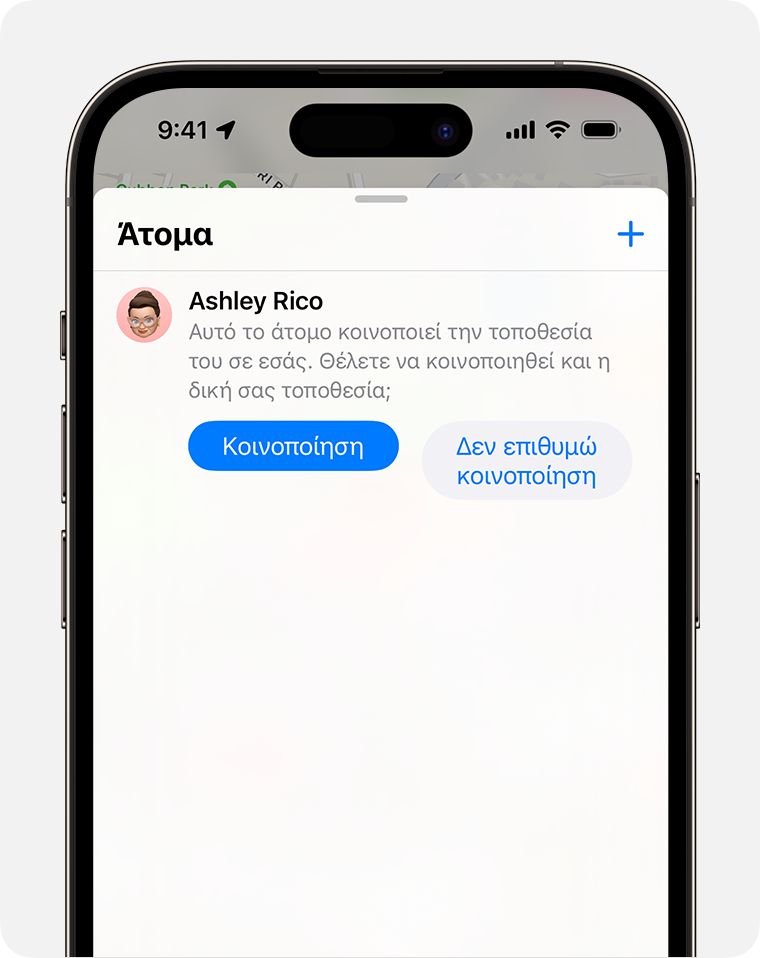
Αν δεν θέλετε να κοινοποιήσετε την τοποθεσία σας σε αυτό το άτομο, επιλέξτε «Δεν επιθυμώ κοινοποίηση» (ή «Ακύρωση»).
Κοινοποίηση γνωστοποιήσεων βάσει τοποθεσίας
Διαμορφώστε επαναλαμβανόμενες γνωστοποιήσεις βάσει τοποθεσίας για να γνωρίζετε αν κάποιος έχει φτάσει σε μια τοποθεσία ή έχει φύγει από αυτήν ή αν δεν βρίσκεται σε ένα συγκεκριμένο μέρος κάποια συγκεκριμένη χρονική στιγμή.
Λήψη γνωστοποιήσεων όταν ένας φίλος φτάνει σε μια τοποθεσία ή φεύγει από αυτήν ή όταν δεν βρίσκεται σε μια τοποθεσία
Ανοίξτε την εφαρμογή Εύρεση και επιλέξτε την καρτέλα «Άτομα».
Επιλέξτε το άτομο στο οποίο θέλετε να κοινοποιούνται γνωστοποιήσεις.
Μεταβείτε με κύλιση προς τα κάτω και στην περιοχή «Γνωστοποιήσεις» αγγίξτε «Προσθήκη».
Αγγίξτε «Σε εμένα» για να ειδοποιηθείτε αν αλλάξει η τοποθεσία ενός φίλου.* Αγγίξτε «Σε φίλο» για να ειδοποιηθεί ένας φίλος αν αλλάξει η δική σας τοποθεσία.
Στην περιοχή «Όταν», επιλέξτε «Φτάσει», «Φύγει» ή «Δεν βρίσκεται σε». Αν κοινοποιείτε την αλλαγή της δικής σας τοποθεσίας, επιλέξτε «Φτάσω» ή «Φύγω».
Στην περιοχή «Τοποθεσία», αγγίξτε για να επιλέξετε την τρέχουσα τοποθεσία σας ή αγγίξτε «Νέα τοποθεσία» για να επιλέξετε μια άλλη τοποθεσία.
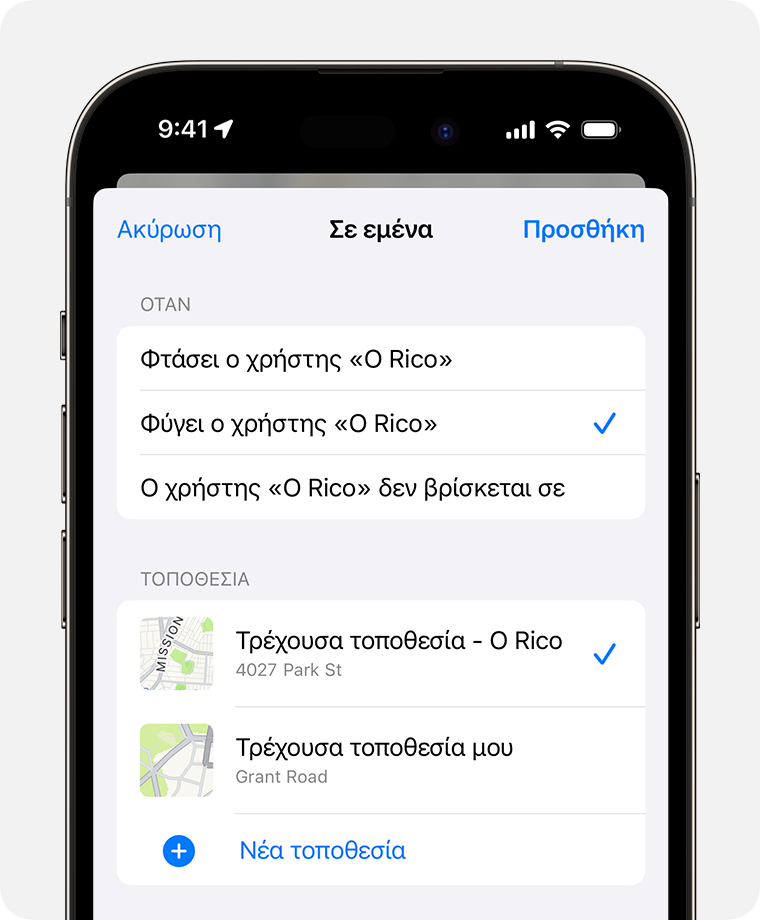
Στην περιοχή «Συχνότητα», επιλέξτε «Μόνο μία φορά» ή «Κάθε φορά».
* Ο φίλος σας θα ειδοποιηθεί όταν ορίσετε μια γνωστοποίηση βάσει τοποθεσίας. Για επαναλαμβανόμενες γνωστοποιήσεις βάσει τοποθεσίας, ο φίλος σας πρέπει να αποδεχτεί την πρόσκληση.
Εντοπισμός φίλου
Ανοίξτε την εφαρμογή Εύρεση και επιλέξτε την καρτέλα «Άτομα».
Στην περιοχή «Άτομα», επιλέξτε το όνομα του φίλου σας που κοινοποιεί την τοποθεσία του σε εσάς.
Επιλέξτε «Οδηγίες» για να ανοίξετε τους Χάρτες και κατόπιν ακολουθήστε τις οδηγίες προς εκείνη την τρέχουσα τοποθεσία.
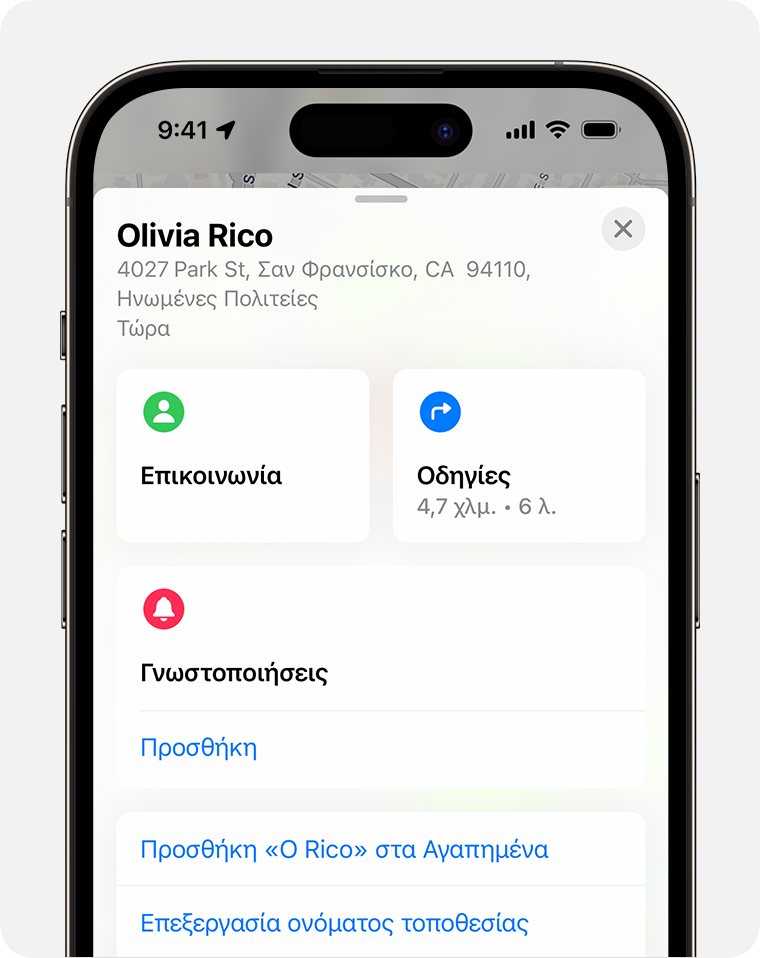
Αν κάτω από το όνομα του φίλου σας εμφανίζεται η δική σας τοποθεσία, δεν τον ακολουθείτε. Αν εμφανίζεται το μήνυμα «Δεν βρέθηκε τοποθεσία», δεν είναι δυνατός ο εντοπισμός αυτού του ατόμου.
Άλλες ενέργειες που μπορείτε να κάνετε
Όταν ανοίξετε την εφαρμογή Εύρεση, επιλέξτε την καρτέλα «Άτομα» και κατόπιν επιλέξτε το όνομα ενός ατόμου. Μπορείτε:
Να δείτε την κάρτα επαφής αυτού του ατόμου.
Να επιλέξετε «Οδηγίες» για να πλοηγηθείτε στην τοποθεσία του ατόμου στους Χάρτες.
Να επιλέξετε «Γνωστοποιήσεις» για να ειδοποιείστε όταν αλλάζει η τοποθεσία ενός ατόμου ή για να ειδοποιούνται άλλα άτομα όταν αλλάζει η δική σας τοποθεσία.
Να προσθέσετε ή να αφαιρέσετε το άτομο από τα Αγαπημένα. Τα μέλη της Οικογενειακής κοινής χρήσης δεν μπορούν να αφαιρεθούν από τα Αγαπημένα.
Να επιλέξετε «Επεξεργασία ονόματος τοποθεσίας» για να προσθέσετε μια ετικέτα στην τοποθεσία του.
Αν εσείς και ο φίλος ή το μέλος της οικογένειάς σας έχετε iPhone 15 ή iPhone 15 Pro, μπορείτε να λάβετε οδηγίες ο ένας για την ακριβή τοποθεσία του άλλου όταν βρίσκεστε κοντά.
Μάθετε πώς να χρησιμοποιείτε την Εύρεση ακριβείας για να συναντηθείτε με έναν φίλο
Μόνο ένα άτομο μπορεί να χρησιμοποιήσει την Εύρεση ακριβείας για να λάβει οδηγίες για την τοποθεσία κάποιου κάθε φορά. Αν δεν εμφανίζεται η επιλογή «Εύρεση κοντινών» για ένα άτομο στο οποίο κοινοποιείτε την τοποθεσία, κάποιος άλλος χρήστης μπορεί να προσπαθεί ήδη να το βρει. Περιμένετε λίγο και κατόπιν προσπαθήστε ξανά.
Διακοπή κοινοποίησης της τοποθεσίας σας
Για να διακόψετε την κοινοποίηση της τοποθεσίας σας σε όλους, ακολουθήστε τα εξής βήματα. Μπορείτε επίσης να διακόψετε την κοινοποίηση της τοποθεσίας σας σε ένα συγκεκριμένο άτομο ή να απενεργοποιήσετε την επιλογή «Επιτρέπονται αιτήματα φιλίας».
Ανοίξτε την εφαρμογή Εύρεση.
Επιλέξτε την καρτέλα «Εγώ».
Απενεργοποιήστε την επιλογή «Κοινοποίηση τοποθεσίας μου».
Διακοπή κοινοποίησης σε ένα άτομο
Ανοίξτε την εφαρμογή Εύρεση και επιλέξτε την καρτέλα «Άτομα».
Επιλέξτε το άτομο για το οποίο θέλετε να διακόψετε την κοινοποίηση της τοποθεσίας σας.
Μεταβείτε με κύλιση προς τα κάτω και επιλέξτε «Διακοπή κοινοποίησης τοποθεσίας μου».
Απενεργοποίηση της επιλογής «Επιτρέπονται αιτήματα φιλίας»
Ανοίξτε την εφαρμογή Εύρεση.
Επιλέξτε την καρτέλα «Εγώ».
Απενεργοποιήστε την επιλογή «Επιτρέπονται αιτήματα φιλίας».
Αν διαγράψετε την εφαρμογή Εύρεση, η τοποθεσία σας εξακολουθεί να κοινοποιείται. Τα άτομα στα οποία είχατε κοινοποιήσει την τοποθεσία σας στο παρελθόν, εξακολουθούν να μπορούν να δουν την τοποθεσία σας. Αν θέλετε να διακόψετε την κοινοποίηση της τοποθεσίας σας, εγκαταστήστε εκ νέου την εφαρμογή Εύρεση και ακολουθήστε τα βήματα για να διακόψετε την κοινοποίηση της τοποθεσίας σας.
